
Mündəricat:
- Müəllif John Day [email protected].
- Public 2024-01-30 07:46.
- Son dəyişdirildi 2025-01-23 12:54.
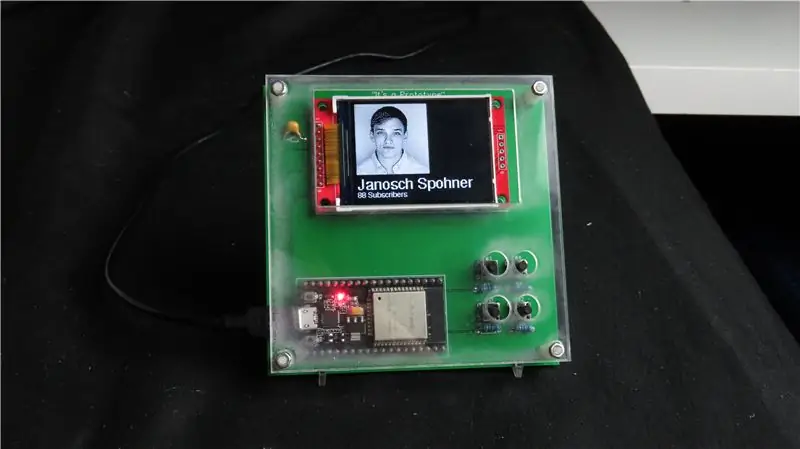



Masaüstü Cihazı, İnternetdən yüklənmiş müxtəlif məlumatları göstərə bilən kiçik bir şəxsi masaüstü köməkçisidir. Bu cihaz, müəllimim Zane Cochranın rəhbərlik etdiyi Berry College -dəki CRT 420 - Xüsusi Mövzular sinfi üçün mənim tərəfimdən hazırlanmışdır.
Bu təlimat, buna bənzər öz cihazınızı necə quracağınız haqqında ətraflı məlumat verəcəkdir. Bağladığım videoda daha vizual olaraq cazibədar addımlar və bəzi A sinif şərhləri, qurulan cihazın prosesini göstərir. YouTube -da nisbətən yeniyəm, amma maraqlı DIY / avtomobil məzmunu hazırlamağa çalışıram, buna görə yoxlaya və inkişaf etdirə biləcəyimi düşündüyünü mənə bildir! Digər Təlimatlarımdan bir neçəsini yoxlamaq istəyirsinizsə, bunu profilimə vuraraq edə bilərsiniz.
Aşağıda masa üstü cihaz yaratmaq üçün istifadə olunan maddələr və proqramlar var (Amazon bağlantıları, onlardan məhsul satın aldığınız zaman mənə heç bir əlavə xərc ödəmədən dəstək verən ortaq bağlantılardır)
SlouchyBoard (https://www.instructables.com/id/SlouchyBoard-an-A…) kimi, Çaplı devre kartına (PCB) lehim etməzdən əvvəl hər şeyin işlədiyinə əmin olmaq üçün bu dövrəni Breadboard ilə başladıq. Bunlar hər şeyin işlədiyinə əmin olmaq üçün istifadə etdiyim çörək bişirmə komponentləridir.
$ 11 ESP32:
$ 7 Mikro USB:
17 $ Ekran (HiLetgo 2.2 Ekran 240x320):
6.50 dollarlıq tullanan tellər:
(Lazım deyil, amma ekranın daha yaxşı işləməsi üçün 10microFahrad Capacitor istifadə etdik)
$ 15.50 Kondansatör dəsti:
10k Ohm rezistorlar (Arduino dəsti almısınızsa, yəqin ki, onsuz da var)
9 dollarlıq müqavimət dəsti:
Düymələr (yenə də ehtimal ki, bəziləriniz var, yalnız PCB -nin düzgün düyməyə malik olduğundan əmin olun!):
$ 17 Düymə dəsti (başqa bir düymə seçimi istəyirsinizsə):
10 dollar akril (ayaq üstə durmaq üçün 1/16 düymlük akril istifadə etdim, amma hər şeydən istifadə etmək olar):
12 dollarlıq boşluq vintləri (lövhəni korpusa bağlamaq üçün istifadə olunur):
Əvvəlcə bir işi 3D çap etmək istədim, amma vaxtım bitdi. Laboratoriyada yaxşı bir başlanğıc printeri edən XYZ 3D printerlərindən istifadə edirik:
Bütün komponentləri sınadıqdan və bəzi əsas proqramlaşdırma testlərini etdikdən sonra, xüsusi PCB lövhəsi hazırlamaq üçün EasyEDA -ya (https://easyeda.com/) keçdik. Bunu etdikdən sonra bütün komponentləri PCB -yə köçürdük və yerinə lehimlədik. Tikinti üçün aşağıdakı addımlar ətraflı şəkildə izah ediləcəkdir.
Bu layihənin ümumi qiyməti, özünüz üçün nə etmək qərarına gəldiyinizdən, hansı komponentlərə sahib olduğunuzdan və/və ya istifadə etməyi seçdiyinizdən çox asılıdır.
Addım 1: Breadboard
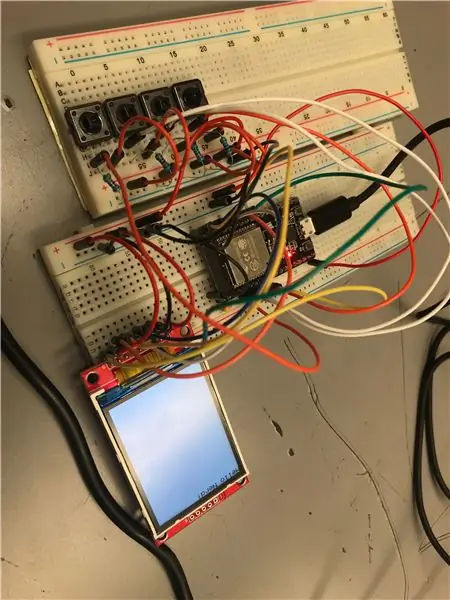
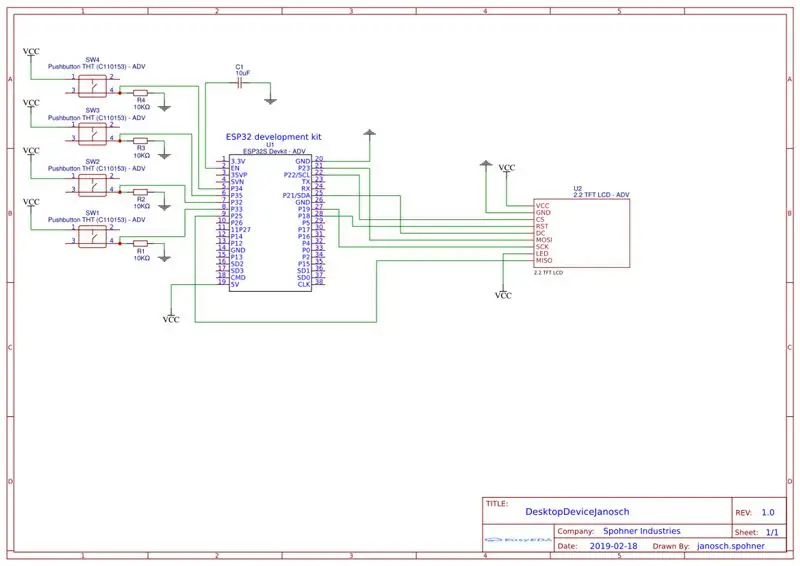
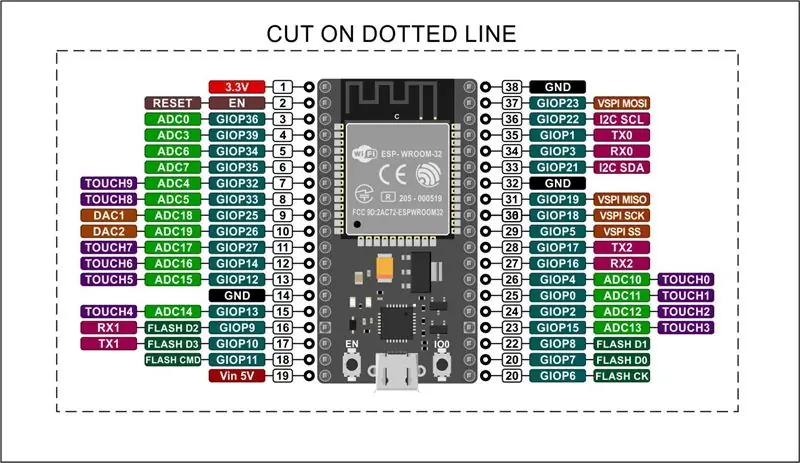
Başlamaq üçün bütün komponentlərinizi sxem sxeminə uyğun olaraq bir çörək taxtasına bağlayaraq başlamaq lazımdır. Ekranı şemada göstərildiyi kimi bağlamalısınız, çünki bu pinlər ekranın kitabxanası ilə işləyir, lakin düymələrin o qədər də əhəmiyyəti yoxdur və istədiyinizi edə bilərsiniz. 4 düymədən və ya heç bir düymədən istifadə etmək lazım deyil, həqiqətən istəsəniz joystick istifadə edə bilərsiniz. Aşağıda istifadə etdiyim sancaqlar var. Qeyd edək ki, bunlar fiziki sancaqlar deyil, proqramlaşdırmada istifadə olunan sancaqlardır. Məsələn, CS pin, sxematik olaraq baxıldıqda, sağ üstdən üçüncü pin olan pin 22 -yə bağlıdır. ESP-32-nin bir neçə fərqli versiyası var, buna görə bəzi sancaqlar bu layihədə göstərildiyi kimi eyni olmaya bilər. Sizinki fərqli olsa, versiyanız üçün bir pinout diaqramı tapmağa çalışın.
Ekran pinləri --------- ESP-32 sancaqlar
CS -------------------- 22
DC -------------------- 21
MOSI ----------------- 23
CLK ------------------- 19
RST ------------------- 18
MISO ---------------- 25
Bu hüquqlara sahib olduğunuzdan və ekranda iki VCC və Ground pinini bağladığınızdan əmin olun
Düymə 1 ------------ 35
Düymə 2 ------------ 34
Düymə 3 ------------ 33
Düymə 4 ------------ 32
10uF kondansatör ESP-32-də EN pininə bağlanır və yerə gedir. Kondansatörün istiqamətinin əhəmiyyəti yoxdur.
Son şey, Esp-32-nin 5v pininin və GND pininin müvafiq olaraq VCC və GND-yə qoşulduğundan əmin olmaqdır. Sonra məlumat kabelini ESP-32-ə qoşa bilməlisiniz və ekran açılmalı və ağ olmalıdır.
Addım 2: Əsas Proqram Testləri
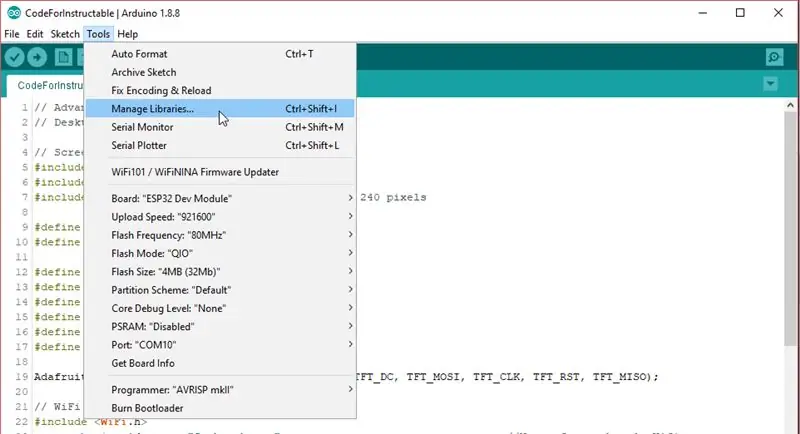
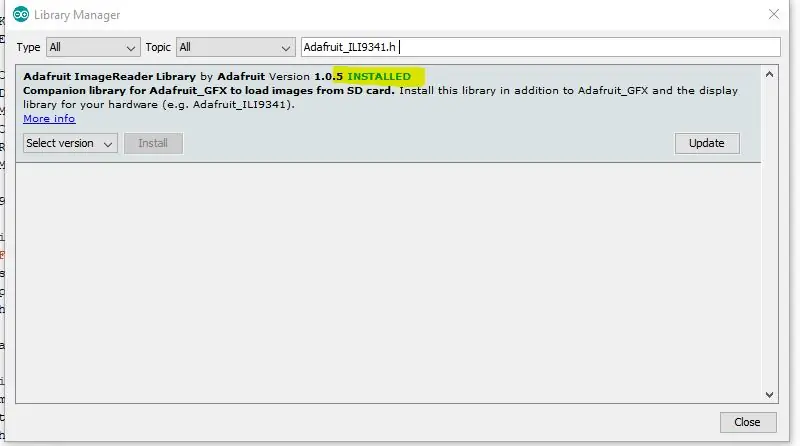
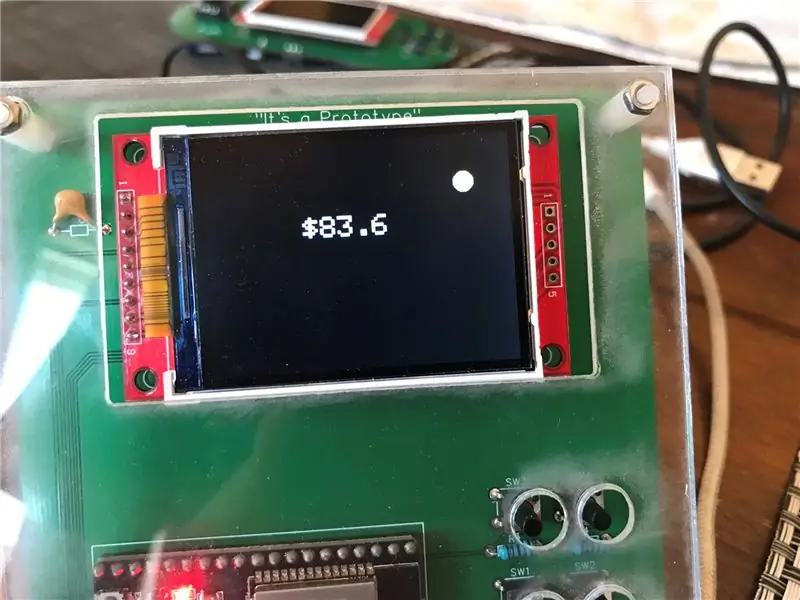
Davam edəcəyəm və komponentlərinizi sınamağa və API -dən məlumat çıxarmağa kömək edəcək bir neçə başlanğıc kodu əlavə edəcəyəm. Arduino daxilində yükləməyiniz lazım olan 5 kitabxana var. O kitabxanalardır
WiFi.h
HTTPClient.h
SPI.h
Adafruit_GFX.h
Adafruit_ILI9341.h (ILI9341 bu xüsusi ekrandır, bu ekranın kitabxanasıdır)
Arduino -da kitabxana əlavə etmək üçün Alətlər> Kitabxanaları İdarə et -ə gedin və sonra yuxarıda göstərilən üç kitabxananı axtarın.
Əlavə etdiyim başlanğıc kodu, basılan hər düymə üçün kiçik bir dairənin çəkildiyini göstərməlidir. Və Nike səhmlərinin qiyməti ekranın ortasında bir yerə çəkilməlidir. Fərqli bir düyməyə basıldıqda yeni bir dairə görünməlidir.
Bütün bunlar işləyirsə, komponentlərinizin lazım olduğu kimi işlədiyini bilirsiniz.
Addım 3: EasyEDA - Şematik
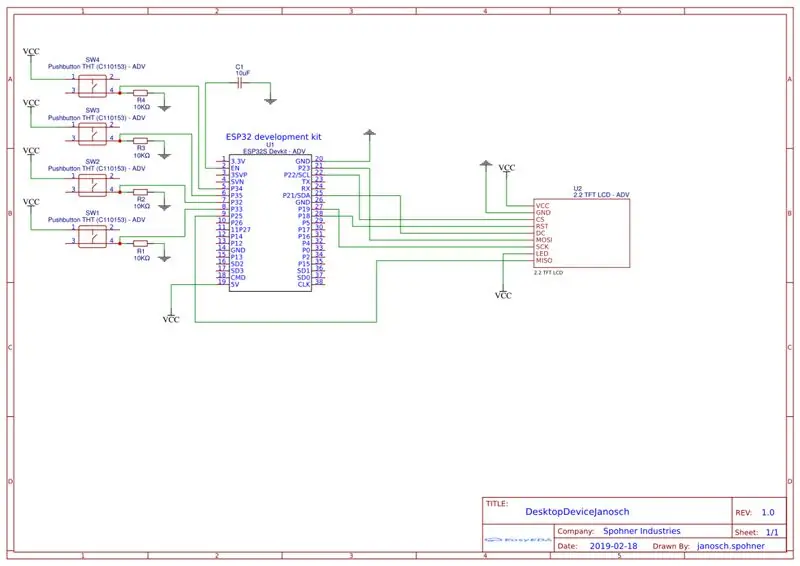
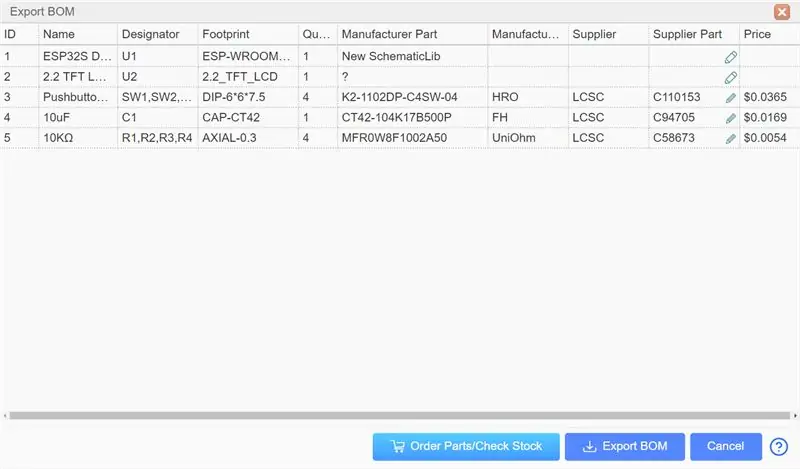
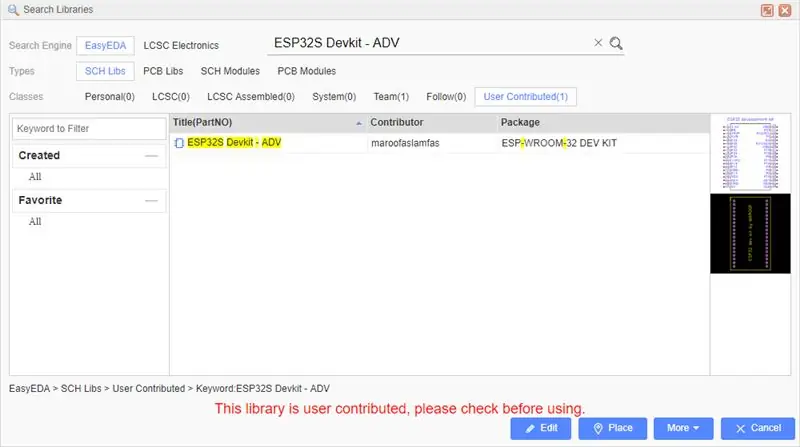
Pulsuz bir hesab yaratmaq və bütün bu mumbo jumbo etmək üçün https://easyeda.com/ saytına daxil olun.
EasyEDA qurduğunuzda, yeni bir layihə yaratmağa başlayın və yeni bir sxem hazırlayın. Öz hissələrinizi bir şəkildə fərqli etmək istəmirsinizsə, bütün hissələri yerləşdirdiyinizə və sxematik şəkildə göstərdiyim kimi bağladığınızdan əmin olmaq istəyirsiniz. Sol tərəfdə, müxtəlif kitabxanalarda lazım olan hissələri axtara və sonra sxematik olaraq yerləşdirə bilərsiniz.
Aşağıdakı şərtləri axtarsanız, bütün komponentləri tapa bilməlisiniz. Bunlar hissələr siyahısı şəklindəki bütün maddələrdir, amma davam etdirib aşağıda yazacağam, istəsəniz kopyalayıb yapışdıra bilərsiniz.
ESP32S Devkit - ADV (Soldakı "kitabxanalara" gedin və istifadəçinin töhfəsi altında axtarışa gedin)
2.2 TFT LCD - ADV (Soldakı "kitabxanalara" gedin və istifadəçinin töhfəsi altında axtarışa gedin)
C110153 (Soldakı "kitabxanalara" gedin və LCSC altında axtarışa gedin)
C94705 (Soldakı "kitabxanalara" gedin və LCSC altında axtarışa gedin)
C58673 (Soldakı "kitabxanalara" gedin və LCSC altında axtarışa gedin)
Bütün komponentləri yerləşdirdikdən sonra, onları GDN və VCC bağlantılarının yanında düzgün sancaqlara bağlayın. Kablolama vasitəsini istifadə edərək və GND & VCC simvollarını yerləşdirərək onları bağlayırsınız. Sonra bütün telləri düzgün bağladıqdan sonra PCB -ə çevir düyməsini vura bilərsiniz.
Addım 4: EasyEDA - PCB Dizaynı
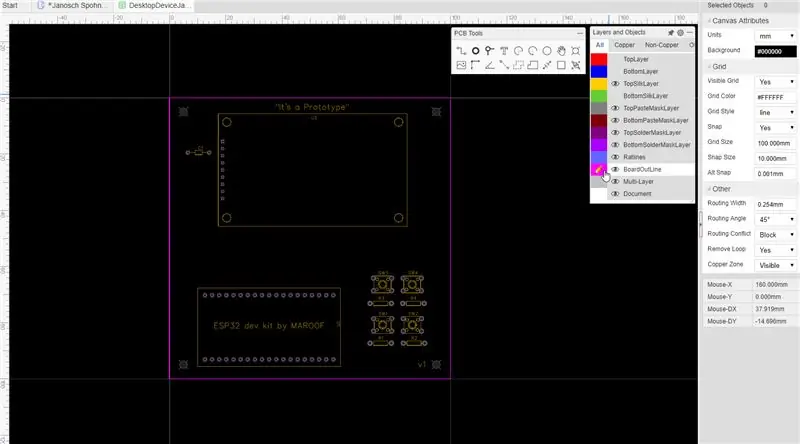
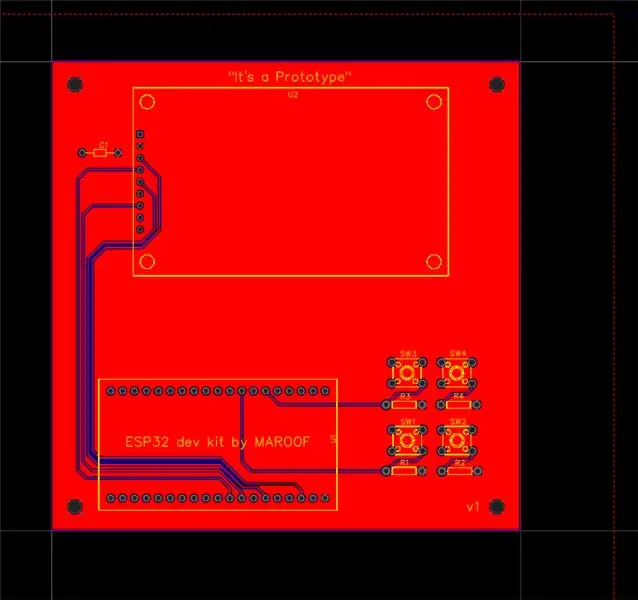
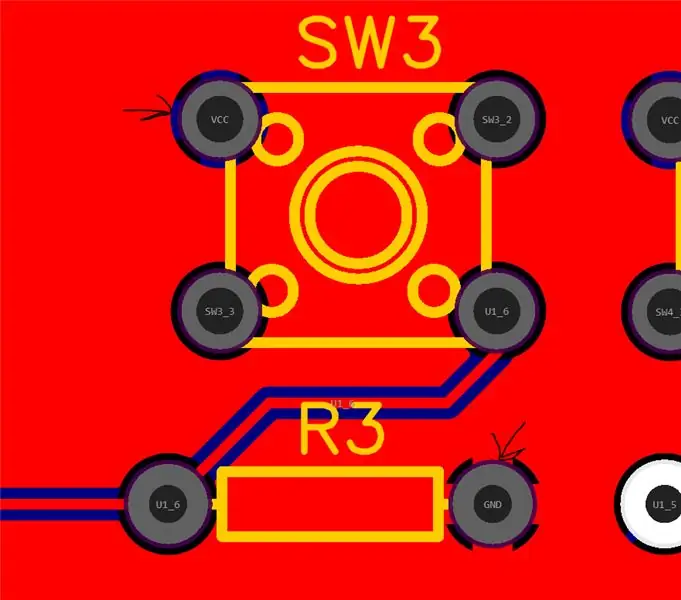
PCB mühitində işə başladığınızda, sağda bir dəstə qat və rəqəm görürsünüz. Vahidlərinizi millimetrə və ya istifadə etmək istədiyiniz hər şeyi dəyişdirin və yapışqan ölçüsünü dəyişdirin (çəkmə ölçüsü əsasən şeyləri şəbəkəyə yerləşdirə biləcəyiniz vaxt aralığında) rahat bir şeyə dəyişin. Lövhəmin konturunu 100mm x 100mm istədiyim üçün 10 mm düzəltdim, ancaq komponentlərimi yerləşdirməyə başladıqdan sonra 0.01 mm olaraq dəyişdirdim.
Lövhənin kontur qatını düzəltməklə başlayın (rəngi vurun və qələm görünsün) və sonra lövhənizin konturunu çəkin, mənim vəziyyətimdə lövhəm 100 mm x 100 mm idi. Bunu əldə etdikdən sonra üst qatınızı düzəldin və komponentləri kontur üzərinə sürükləyərək istədiyiniz şəkildə lövhəyə yerləşdirməyə başlayın.
Sonra komponentlər yerləşdirildikdən sonra GND və ya VCC -yə qoşulmadıqda bütün mavi xətləri tel alətlə bağlayın. GND və VCC əlaqələri birbaşa lövhəyə bağlanır və tellər vasitəsilə təcrid olunmasına ehtiyac yoxdur. Bütün VCC və GND olmayan əlaqələr bir-birinə bağlandıqdan sonra, son əlaqələri etmək üçün Mis sahəsi alətindən istifadə edə bilərsiniz. Bunu bir dəfə üst təbəqədə və bir dəfə alt təbəqədə edin. Xüsusiyyətlər sekmesinde mis sahələrindən birini VCC olaraq dəyişdirdiyinizə əmin olun, ümumiyyətlə üst təbəqəni GND və alt qatını VCC edirəm.
Bunu etdikdən sonra lövhə tam görünməlidir və GND -nin lövhəyə harada bağlandığını görmək üçün yaxınlaşdıra bilərsiniz. Bu nöqtədə, ən soldakı Dizayn meneceri sekmesinin altında DRC Səhvlərini yeniləyərək DRC Səhvlərini yoxlamaq istəyirsiniz. Səhv yoxdursa, gedib lövhənizi sifariş edin. Lövhənizi sifariş etmək üçün, Gerber faylınızı ixrac etmək üçün G və sağa baxan ox ilə yuxarı lentdəki düyməni basın. Bu sizi lövhələrinizi satın aldığınız yerə birbaşa aparacaq, fərqli rənglər və bitirmələr üçün lövhənin qiymətinə təsir edəcək bir çox variant var, PCB qalınlığı üçün düşünürəm ki, 1.6 ümumiyyətlə etdiyimiz şeydir.
Komponentlərinizin uyğun olub olmadığını iki dəfə yoxlamaq istəyirsinizsə, lövhənizin-p.webp
Addım 5: Lehimləmə



Bütün komponentlərinizi taxtaya lehimləmək, hər şey yerinə uyğun gəldikdə çox məmnun və faydalıdır. Bütün lehimləmə prosesini hazırladığım videoda görmək olar.
Laboratoriyada istifadə etdiyimiz lehim stansiyaları bunlardır: https://amzn.to/2K5c6EX və istifadə etdiyimiz kömək əli bunlardır: https://amzn.to/2JC1IpP. İndi məzun olduğum üçün və onlara birbaşa daxil ola bilməyəcəyim üçün öz yerimi alan kimi özüm üçün bir şeylər alacağam.
Addım 6: Daha çox proqramlaşdırma

Bütün kodlarımı məktəb tapşırığı üçün verdiyim üçün özümü rahat hiss etmirəm və öz cihazınızla yaradıcı olmağa çalışmalı və maraqlandığınız şeyi etməlisiniz.
Ekranı proqramlaşdırmağa kömək etmək üçün inşallah başlanğıc kodum faydalı olacaq, amma bu da əla bir qaynaqdır:
ESP32 -dən istifadə haqqında daha çox məlumat əldə etmək üçün daim bir şeylər yerləşdirən əla bir blog tapdım (burada məktəbdə olduğu kimi bir server istifadə etmək əvəzinə ESP32 ilə İnternetə birbaşa necə daxil olacağımı anladım): https:// techtutorialsx.com/kateqoriya/esp32/
Bu, fərqli səhmlər əldə etmək üçün "NKE" ni "AMZN" və ya "AAPL" kimi digər səhmlərlə əvəz etmək üçün səhm qiyməti API -lərinin bağlantısıdır:
Orada daha çox API var, lakin bəziləri OpenWeather API kimi hesablar yaratmağı tələb edir.
Addım 7: YouTube Kanalima Abunə Olun
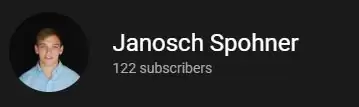
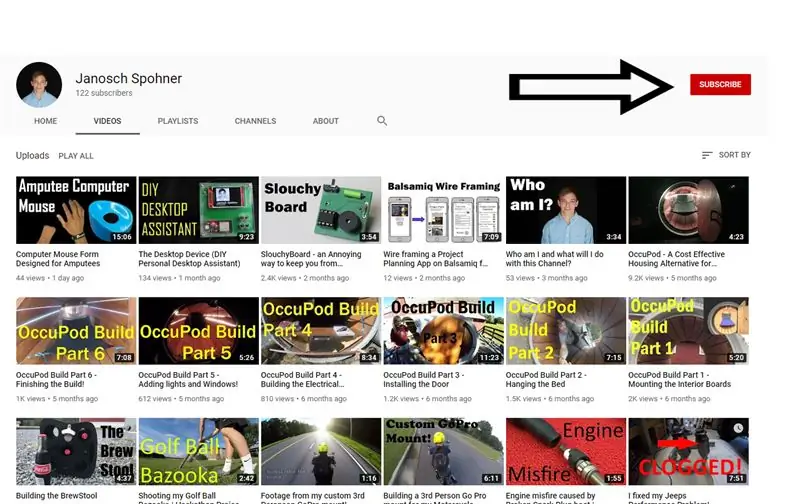
Bu təlimatçılığın maraqlı olduğunu düşünürsünüzsə, Desktop Assistant haqqında hazırladığım videoya və bəzi digər layihə videolarımıza baxmaqdan çekinmeyin.
Gələcəkdə daha iddialı və bahalı layihələri maliyyələşdirmək üçün kanalımdan pul qazanmağa başlaya bilmək üçün kanalımı 1000 abunəçiyə çatdırmağa çalışıram. Hələ bu semestrdən etibarən paylaşacağım bir neçə məktəb layihəm var və sonra yeni şeylərə girməyə başlayacağam. Bu layihələr əsgərlərin jurnallarında qalan güllələrin sayını izləməsinə imkan verən bir cihaz, Teensy -dən tamamilə çıxan Gameboy üslublu bir gamepad və fərqli effektlər göstərmək üçün bir çox LED -ləri olan bir PCB YouTube düyməsini ehtiva edir. Maraqlı səslənirsə, zəhmət olmasa YouTube kanalıma və ya buradakı təlimatlı profilimə abunə olmağı düşünün.
Ayrıca EasyEDA -ya öyrədici bir kitab hazırlamağımı istəsəniz, bunu edə bilərəm və bununla bağlı tam bir video çəkə bilərəm. Bilirəm ki, ilk başladığınız zaman olduqca qarışıq ola bilər, hərtərəfli olmağa çalışıram, amma bir neçə şəkil və mətnə sahib olduğum zaman çətindir. Burda və ya YouTube kanalımda bir şərh buraxın ki, bilim!
Kanalıma keçid:
Təşəkkürlər!
Tövsiyə:
3D Çaplı SMD Lehimləmə Köməkçisi: 7 Adım (Şəkillərlə birlikdə)

3D Çaplı SMD Lehimləmə Köməkçisi: SMD lehimləmə, lazımi vasitələrlə onsuz da kifayət qədər çətindir, gəlin bunu çətinləşdirməyək. Bu təlimatda sizə, ehtimal ki, evinizin ətrafına qoyduğunuz əşyalarla PCB -lərinizi necə tutacağınızı göstərəcəyəm. Th
Çörək taxtası tel köməkçisi: 10 addım (şəkillərlə birlikdə)

Breadboard Wire Helper: Bu təlimatlar çörək taxtasının prototipini asanlaşdırmaq və səliqəli etmək üçün bir vasitə necə qurulacağını göstərir
Arduino park köməkçisi: 17 addım (şəkillərlə birlikdə)

Arduino Park köməkçisi: Kiçik qarajları olanlarımız, bir az uzaqda və ya bir az kənarda park etmənin və maşının ətrafında gəzə bilməməyin məyusluğunu bilirlər. Bu yaxınlarda daha böyük bir nəqliyyat vasitəsi aldıq və mükəmməl bir şəkildə qarajda park edilməlidir
Asan 5 Dəqiqə USB Günəş Şarj Cihazı/Survival USB Şarj Cihazı: 6 Addım (Şəkillərlə birlikdə)

Asan 5 Dəqiqə USB Günəş Şarj Cihazı/Survival USB Şarj Cihazı: Salam uşaqlar! Bu gün (bəlkə də) ən asan usb günəş paneli şarj cihazı etdim! Əvvəlcə sizin üçün təlimat verən bir şey yükləmədiyim üçün üzr istəyirəm .. Son bir neçə ayda bir neçə imtahan aldım (əslində bir neçə həftə də ola bilməz ..). Amma
Google köməkçisi ilə Tardis Gecə İşığı: 4 addım (Şəkillərlə birlikdə)

Google köməkçisi ilə Dr Who Tardis Gecə İşığı: Salam Təlimatçılar və Dr Who Fans. Bu səbəbdən bir az əvvəl kiçik oğlum üçün təxminən 20 sm yüksəkliyində daha kiçik bir versiya hazırladım və evdə ata ölçüsündə birinin olması lazım olduğunu düşündüm. Bu, ESP8266 ilə işləyən 35 sm böyük Tardis gecə işığıdır
